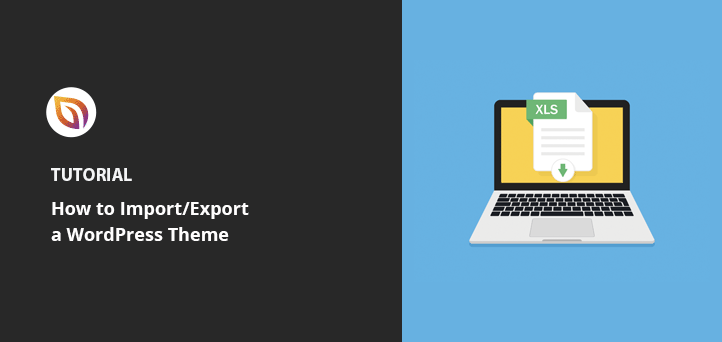WordPressテーマをエクスポートする方法(+別のサイトにインポート)
公開: 2022-04-25WordPressテーマをエクスポートして別のWebサイトに追加する方法を学びたいですか?
WordPressサイトのエクスポートとインポートは、デザインをコピーして、次のWebデザインプロジェクトの開始点として使用するための優れた方法です。 その後、最初から始めることなく、新しいサイトをすばやく立ち上げることができます。
この記事では、WordPressを使用してテーマとコンテンツの設定をエクスポートし、それらを別のWordPressWebサイトにインポートする方法を説明します。
WordPressテーマをインポート/エクスポートする理由
WordPressテーマをエクスポートする理由はたくさんあります。 ほとんどのWebサイト所有者は、サイトで問題が発生した場合に、エクスポートを使用してテーマをバックアップします。
次の理由でテーマをエクスポートすることもできます。
- 他のウェブサイトにも同じテーマを使用する
- テーマを新しいドメインに切り替えてWordPressをインストールする
- カスタムテーマを.zipファイルとして他の人と共有する
結論:WordPressのテーマ、投稿、ページのコピーを保存すると、最初からやり直すことなく、再び使用できるようになります。
WordPressテーマをインポートおよびエクスポートする方法:3つの方法
WordPressWebサイトをエクスポートする方法はいくつかあります。 WordPressプラグインを使用してすべてをエクスポートするか、組み込みのWordPressツールを使用して、データベース、ブログ投稿、ページ、およびメディアライブラリをエクスポートできます。
以下に、それぞれの方法を説明します。
- 方法1:SeedProdを使用してWordPressテーマをインポート/エクスポートする
- 方法2:WordPressテーマカスタマイザー設定のインポート/エクスポート
- 方法3:WordPressコンテンツとデータベースをインポート/エクスポートする
方法1:SeedProdを使用してWordPressテーマをインポート/エクスポートする
最初に、SeedProdを使用して、コンテンツとデザインのカスタマイズを含むWordPressテーマ全体をエクスポートする方法を示します。
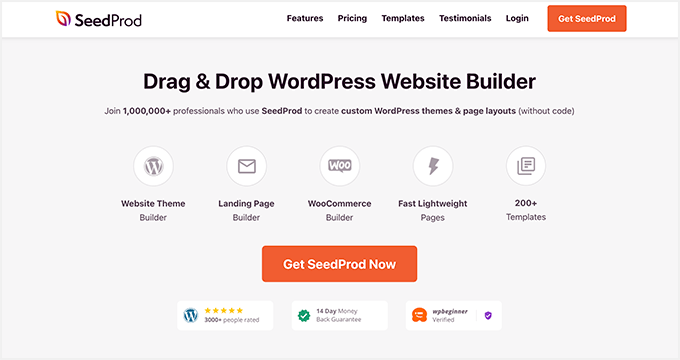
SeedProdは、100万人以上のユーザーを抱えるWordPressの最高のウェブサイトビルダーです。 カスタムのWordPressテーマ、WooCommerce Webサイト、およびコードなしでコンバージョン率の高いランディングページを作成できます。
この強力なWordPressプラグインは、次の優れた機能も提供します。
- 視覚的なドラッグアンドドロップページビルダー
- 180以上のランディングページテンプレート
- 25以上のレスポンシブなWordPressテーマ
- 近日公開、メンテナンスモード
- カスタム404およびWordPressログインページ
- WordPressとWooCommerceのテンプレートタグ
- カスタマイズ可能なページブロックと既成のセクション
- 1-[インポート/エクスポートオプション]をクリックします
- Eメールマーケティングの統合
SeedProdのインポート/エクスポート機能を使用して、このメソッドのカスタムWordPressテーマとランディングページをダウンロードします。
開始するには、以下の手順に従ってください。
手順1.SeedProdをインストールしてアクティブ化する
SeedProdのインポート/エクスポート機能を使用するには、WordPressWebサイトにプラグインをインストールしてアクティブ化する必要があります。
注: SeedProdには無料バージョンがありますが、テーマビルダー機能にはSeedProdProを使用します。
ヘルプが必要な場合は、WordPressプラグインのインストールに関するこのステップバイステップガイドに従うことができます。
SeedProdをインストールした後、 SeedProd»設定に移動し、プラグインライセンスキーを入力します。
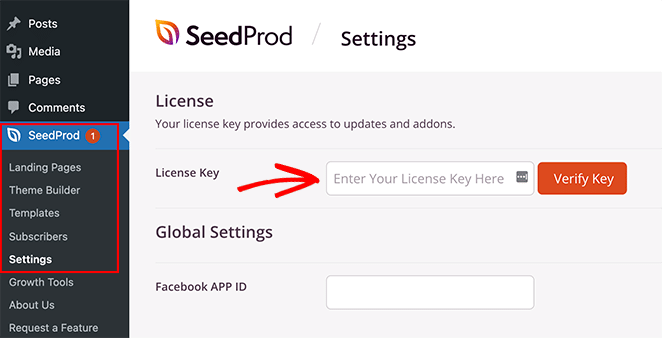
SeedProd Webサイトにログインし、[ダウンロード]タブに移動すると、ライセンスキーを見つけることができます。
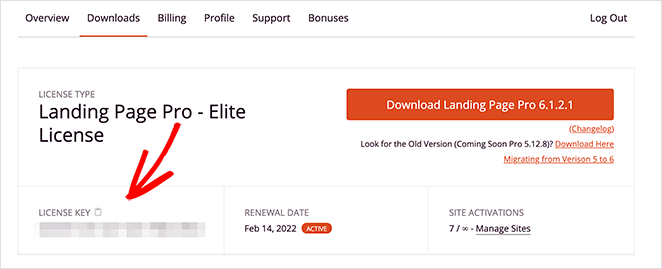
[キーの確認]ボタンをクリックしてSeedProdライセンスを確認し、次の手順に進みます。
ステップ2.カスタムWordPressテーマを作成する
SeedProdでは、テーマビルダーで作成したWordPressテーマのみをエクスポートできます。 この方法では、サードパーティのテーマをエクスポートすることはできません。
SeedProdを使用してカスタムWordPressテーマを作成するのは非常に簡単です。
- 既製のテーマデザインを選択してください
- 視覚的なドラッグアンドドロップエディタを使用して、テーマの各部分を編集します
- テーマを有効にする
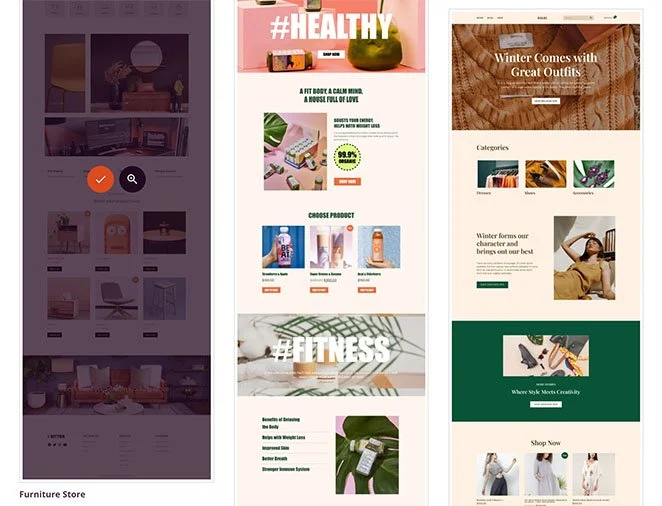
最良のことは、1行のコードに触れたり、開発者を雇ったりする必要がないことです。 SeedProdは技術的なものを自動的に処理し、カスタムデザインを完成させるための十分な時間を残します。
このステップバイステップガイドに従って、SeedProdでカスタムWordPressテーマを作成します。
ステップ3.カスタムWordPressテーマをエクスポートする
別のWebサイトで使用するデザインができたら、ワンクリックでテーマファイルをエクスポートできます。
これを行うには、WordPressダッシュボードからSeedProd»インポート/エクスポートに移動します。 次に、[テーマファイルのエクスポート]ボタンをクリックします。
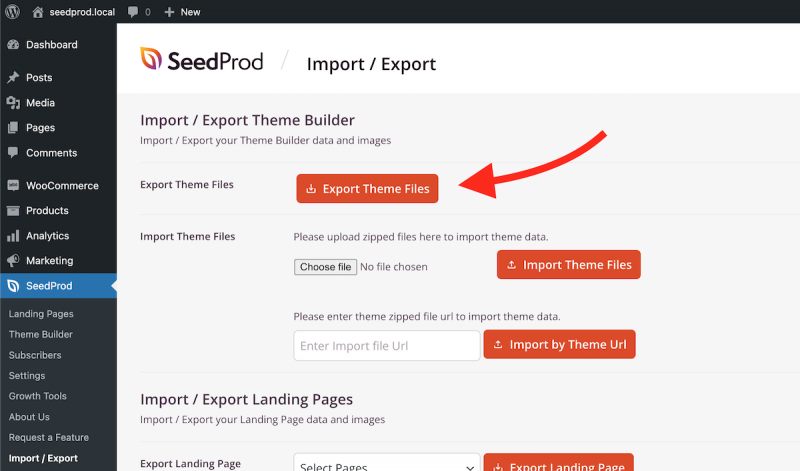
画面の右上隅に緑色の「エクスポート開始」通知が表示されます。 同時に、SeedProdはテーマの.zipファイルをコンピューターにダウンロードします。
これで、ファイルを別のWordPressインストールにインポートする準備が整いました。
ステップ4.テーマを別のWebサイトにインポートする
次に、WordPressテーマをインポートするWordPressWebサイトにアクセスします。 次に、前の手順に従ってSeedProdプラグインをインストールします。
カスタムテーマをインポートする前は、SeedProdテーマビルダーダッシュボードにはグローバルCSSテンプレートのみが含まれます。
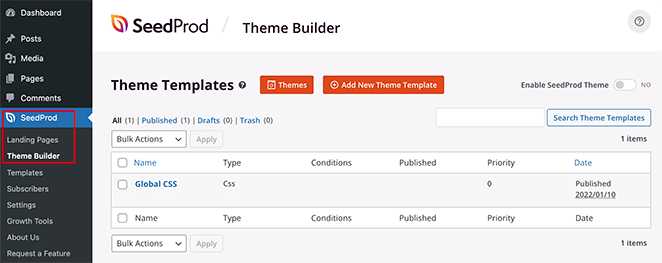
テーマをインポートすると、このページにすべてのテーマテンプレートが表示されます。
テーマをインポートするには、 SeedProd»インポート/エクスポートに移動し、[テーマファイルのインポート]見出しの下にある[ファイルの選択]ボタンをクリックします。 コンピューターからテーマファイルをドラッグアンドドロップすることもできます。
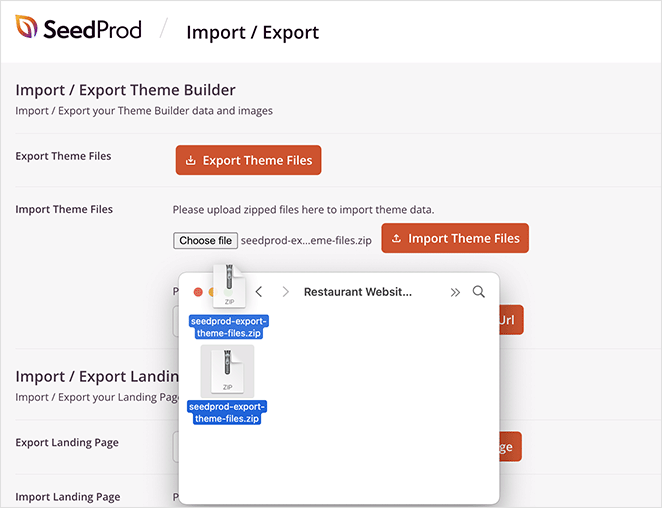
これで、以前にエクスポートしたファイルをアップロードし、[テーマファイルのインポート]ボタンをクリックしてインポートを開始できます。 インポートが完了するまでに数秒かかるはずです。

その後、 SeedProd »テーマビルダーページに移動すると、インポートしたすべてのテーマファイルがリストに表示されます。
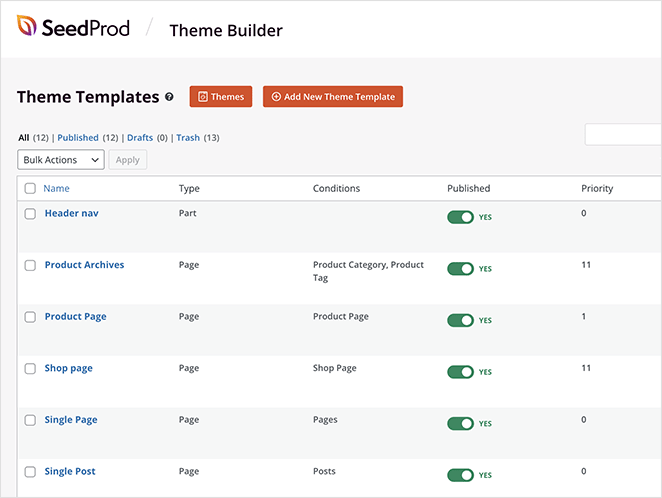
あとは、SeedProdテーマを有効にして、新しいWordPressインストールで実際に動作することを確認するだけです。
SeedProdを使用してWordPressにページをインポートする方法
同じ手順に従って、SeedProdランディングページを別のWebサイトにエクスポートおよびインポートできます。
SeedProd»インポート/エクスポートに移動し、「ランディングページのインポート/エクスポート」見出しの下で、ドロップダウンメニューからランディングページを選択します。
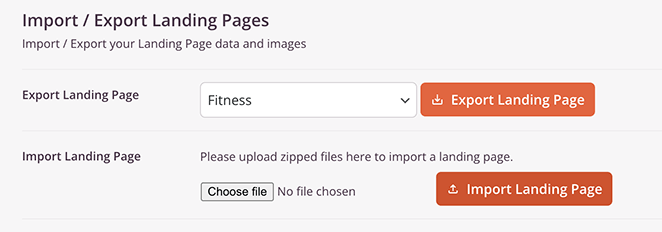
現在お持ちでない場合は、次の手順に従ってSeedProdでランディングページを作成できます。
リストからランディングページを選択したら、[ランディングページのエクスポート]ボタンをクリックします。 SeedProdは、ランディングページのデータと画像をエクスポートします。
ランディングページを別のWebサイトにインポートするには、SeedProdがアクティブになっていることを確認し、 SeedProd»インポート/エクスポートに移動して、[ランディングページのインポート]見出しの下にある[ファイルの選択]ボタンをクリックします。
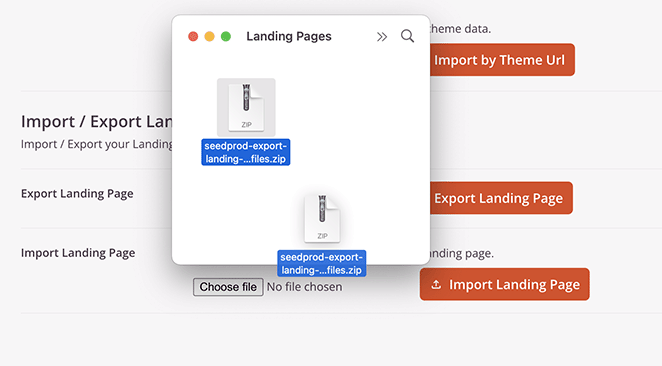
次に、前にエクスポートしたランディングページファイルをクリックするか、ページにドラッグアンドドロップして[ランディングページのインポート]ボタンをクリックします。
SeedProd »ランディングページに移動して、インポートしたページをリストに表示できます。
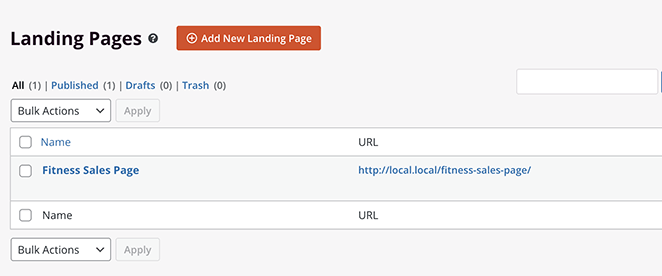
それでおしまい!
方法2:WordPressテーマカスタマイザー設定のインポート/エクスポート
一部のWordPressテーマでは、テーマカスタマイザーを使用してWebサイトをセットアップできます。 その結果、色、ヘッダー画像、背景画像、レイアウト設定などを変更できます。
ローカルサーバーまたはステージングサイトでそのテーマのカスタマイズに取り組んでいる場合は、プラグインを使用してそれらの設定をライブWebサイトに移動できます。
その結果、コンテンツやデータベースを移動することなく、テーマカスタマイザーの設定をあるWebサイトから別のWebサイトに移動できます。
カスタマイザー設定のエクスポート
まず、エクスポート/インポートする各WebサイトにCustomize Export/Importプラグインをインストールしてアクティブにします。
次に、設定をエクスポートするWebサイトの[テーマ]»[カスタマイズ]に移動します。
次に、「エクスポート/インポート」パネルをクリックして設定を表示し、「エクスポート」ボタンをクリックします。
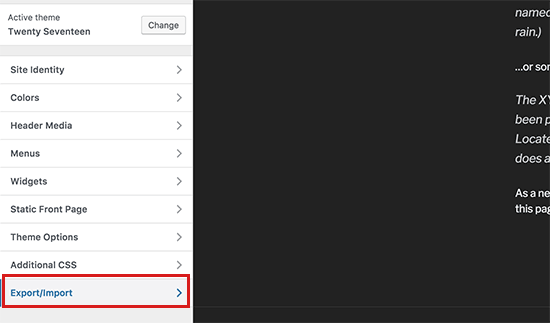
プラグインは、WordPressカスタマイザー設定をエクスポートし、それらを.datファイルとしてコンピューターにダウンロードします。
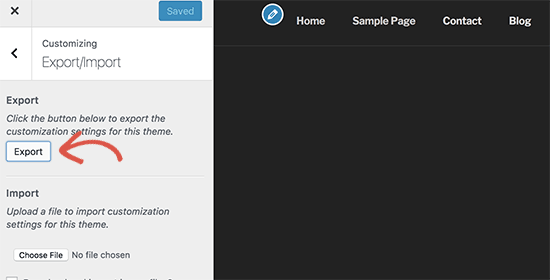
このメソッドは、色の設定、レイアウトの方向、ヘッダーメディアなど、WordPressデータベースに保存されているテーマオプションをエクスポートします。ただし、メニュー、サイトタイトル、説明、ウィジェットはエクスポートできません。
カスタマイザー設定のインポート
カスタマイザー設定を別のWebサイトにインポートするには、それらをインポートするWordPressサイトにアクセスします。
次に、[外観]»[カスタマイズ]に移動し、[エクスポート/インポート]パネルをクリックします。
その後、[ファイルの選択]ボタンをクリックして、前にダウンロードしたファイルを選択します。 「画像ファイルをダウンロードしてインポートしますか?」も確認する必要があります。 チェックボックスをオンにすると、ヘッダーやその他の画像ファイルがインポートされます。
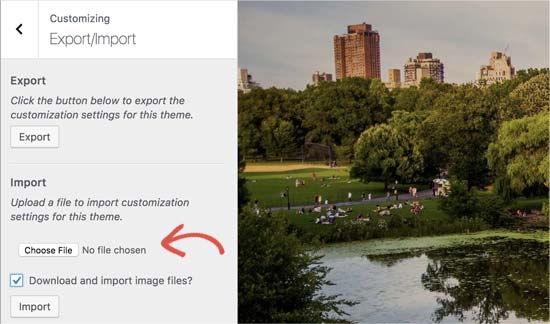
これで、[インポート]ボタンをクリックして設定をアップロードできます。
インポートが完了したら、カスタマイザーで変更をプレビューし、[保存して公開]ボタンをクリックして変更を公開できます。
注:このプラグインは、テーマカスタマイザーを使用して保存されたテーマ設定のみをエクスポートします。 メニュー、ウィジェット、画像などのWebサイトデータはエクスポートされません。これらの変更は手動で設定する必要があります。
方法3:WordPressコンテンツとデータベースをインポート/エクスポートする
WordPressには、Webサイトのデータベースとコンテンツをエクスポートできるエクスポートツールが組み込まれています。
投稿、ページ、コメント、カスタムフィールド、カテゴリ、タグ、ナビゲーションメニュー、および投稿がエクスポートされます。 ただし、テーマまたはプラグインファイルはエクスポートされません。
この方法を使用するには、WordPress管理パネルから[ツール]»[エクスポート]に移動します。
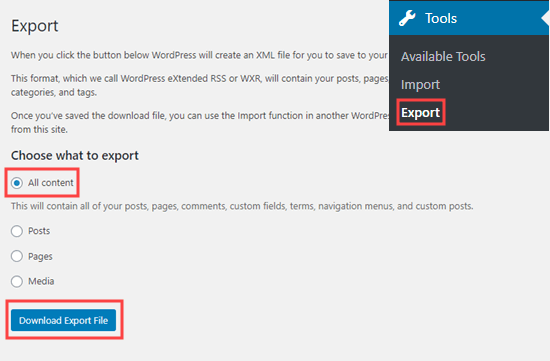
次に、[すべてのコンテンツ]オプションを選択し、[エクスポートファイルのダウンロード]ボタンをクリックします。 そうすることで、コンテンツのXMLファイルがコンピューターにダウンロードされます。
エクスポートを新しいWordPressサイトにアップロードするには、新しいWebサイトのWordPress管理者にログインし、[ツール]»[インポート]に移動します。
次に、WordPressインポーターをインストールしてアクティブ化します。 次に、[インポーターの実行]リンクをクリックします。
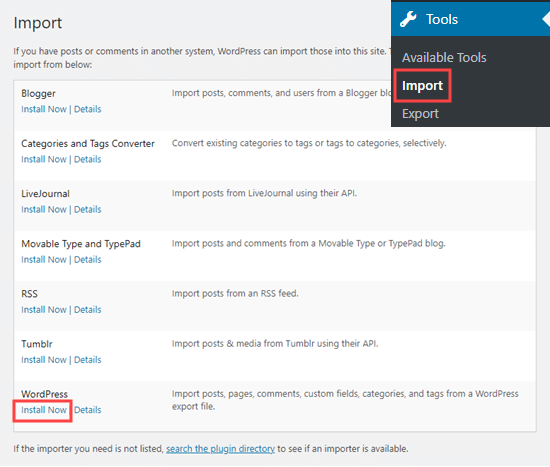
次のページでエクスポートファイルを選択し、[ファイルのアップロードとインポート]ボタンをクリックできます。
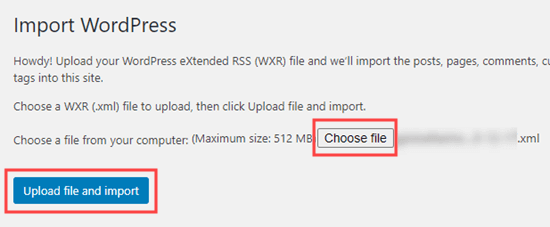
元のウェブサイトがオンラインのままの場合、WordPressはメディアファイルやブログ投稿画像などのコンテンツをインポートします。
あります!
この記事がWordPressテーマのエクスポート方法の学習に役立つことを願っています。 WordPressで1ページのWebサイトを作成する際のこのガイドもお勧めです。
読んでくれてありがとう。 ビジネスを成長させるためのより役立つコンテンツについては、YouTube、Twitter、Facebookでフォローしてください。